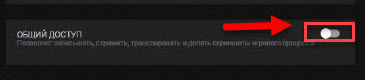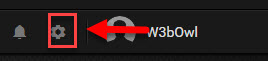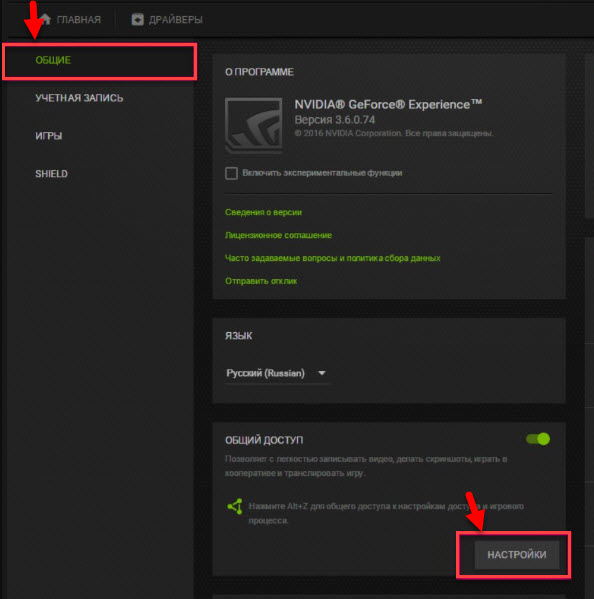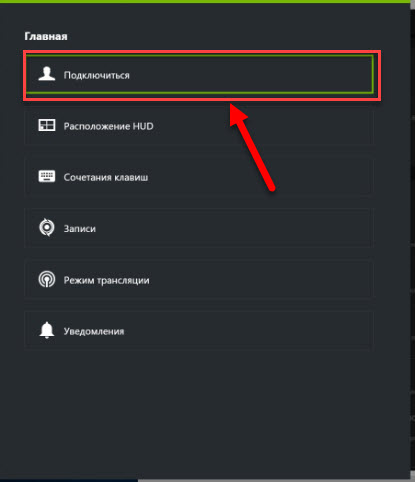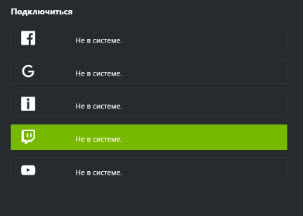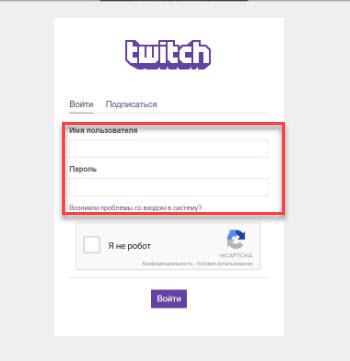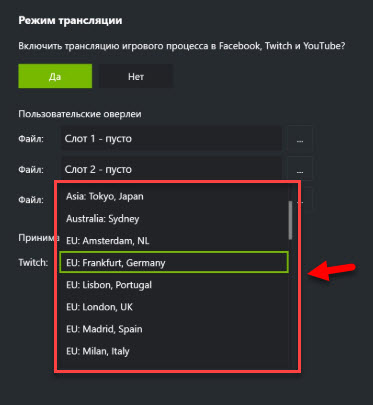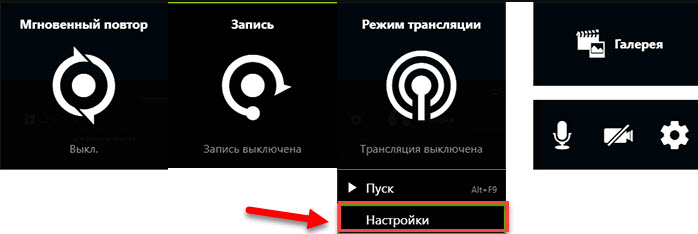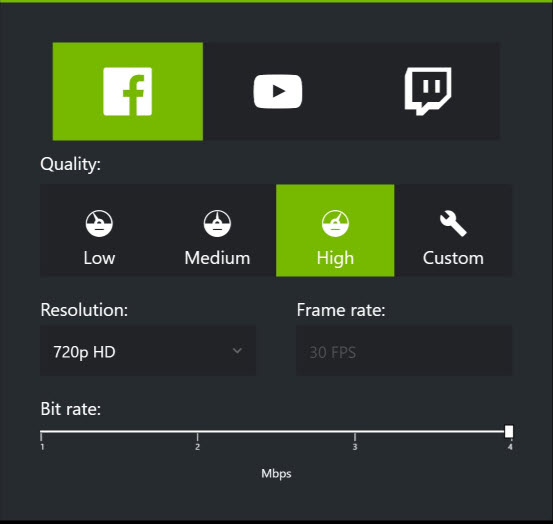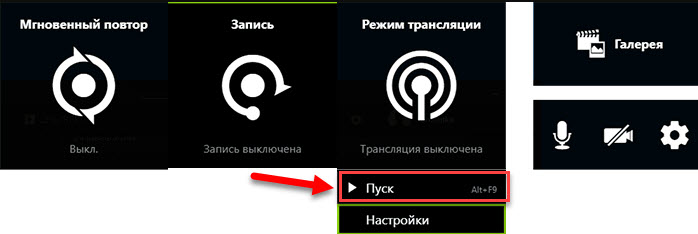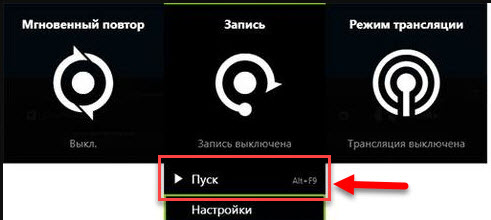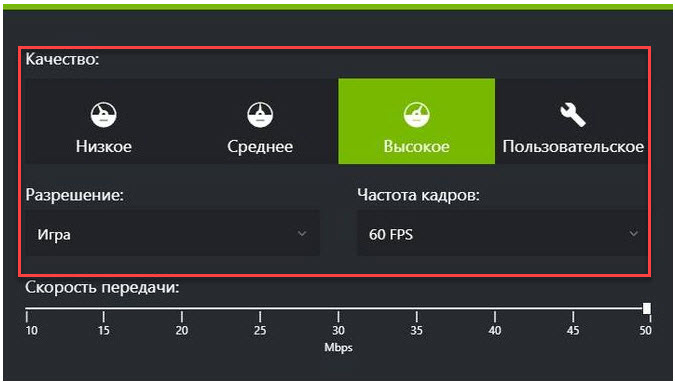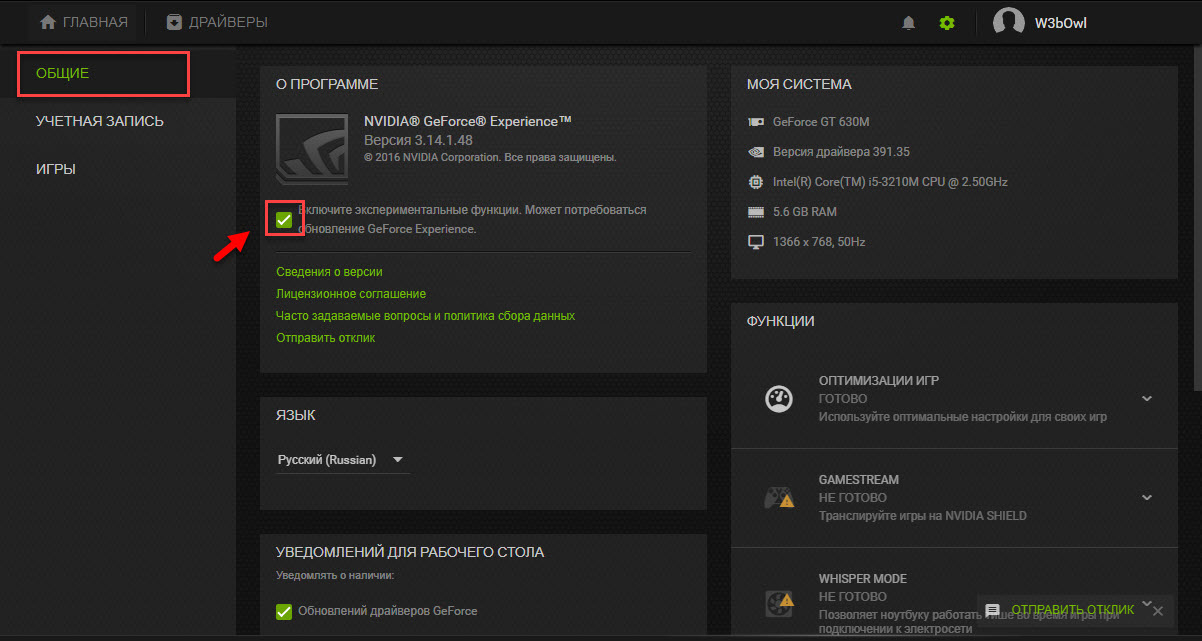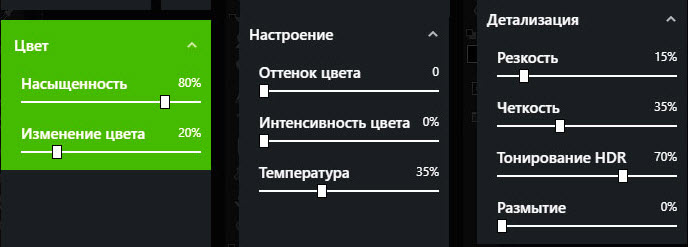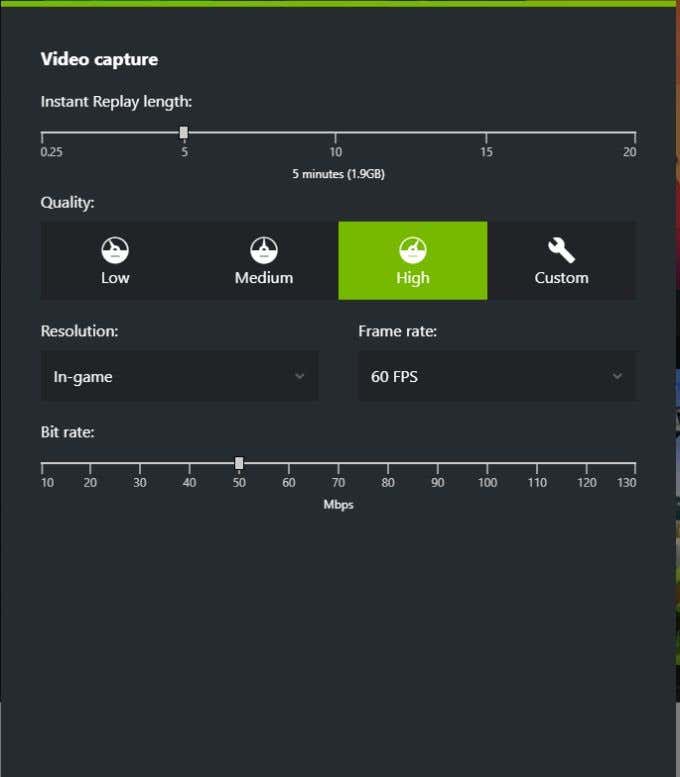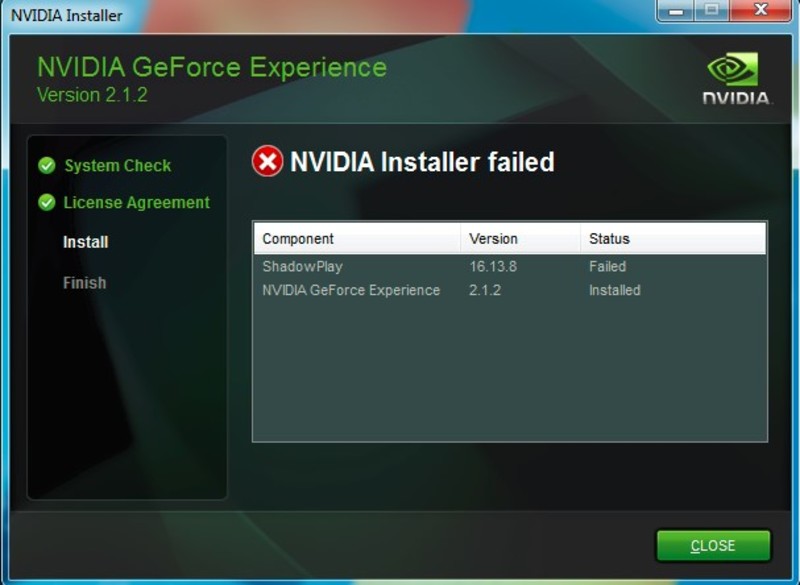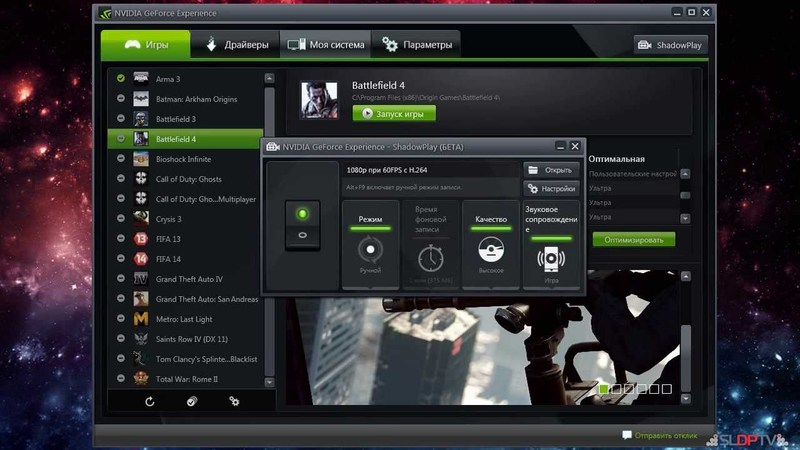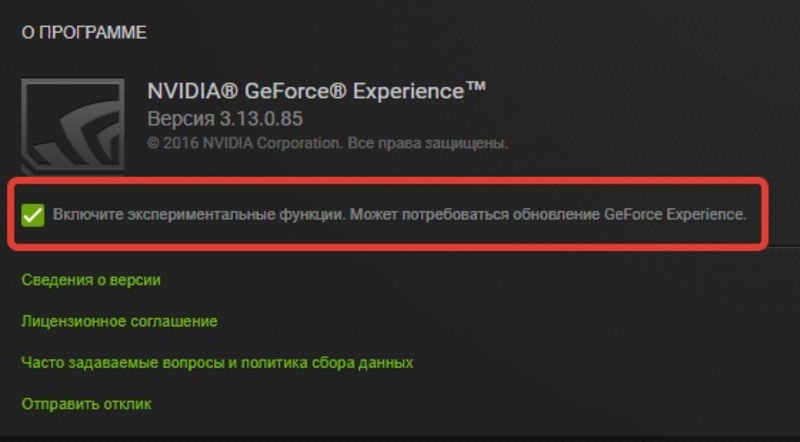Что такое скорость передачи в shadowplay
Как настроить трансляцию видео в свои аккаунты
Приложение NVIDIA GeForce Experience позволяет запускать прямые трансляции на популярных стрим сервисах:
Функция реализуется через обновленную технологию оверлей Share, которая ранее называлась ShadowPlay Geforce Experience.
Внимание! Для начала работы нужно завести аккаунт и пароль для Geforce Experience.
Включить или отключить функцию Share можно в настройках приложения.
Как включить оверлей в Geforce Experience? Перейдите в опции, раздел «Общие». В окне «Общий доступ» нажмите на «Переключатель». Когда кнопка горит зеленым, то функция включена.
Соответственно решить вопрос, как отключить оверлей Geforce Experience можно перемещением бегунка в положение, когда переключатель серый.
Настройка трансляции
Перед тем, как запустить прямой эфир на свои аккаунты стрим сервисов нужно произвести первоначальную настройку общего доступа (Share) в программе GeForce Experience.
Откройте меню настроек в интерфейсе утилиты нажав на иконку шестеренки.
Перейдите в раздел «Общие». В правой части интерфейса выберите пункт «Настройки» в окне общего доступа.
Откроется окно, в котором необходимо выбрать пункт «Подключиться».
Выберите ресурс для запуска стрима: Facebook, Google, Twitch или YouTube. Рассмотрим на примере Твича.
Введите логин и пароль от аккаунта или зарегистрируйте новый. Нажмите «Войти», чтобы залогиниться.
Для трансляции через Geforce Experience видео далее нужно выбрать сервер. Откройте раздел «Режим трансляции». Выберите страну, на которой располагается один из стрим серверов.
Важно! Для записи видео Geforce Experience выбирайте страну, которая географически расположена ближе к вашему местоположению. Это нужно для того, чтобы избежать проблем с качеством и сигналом прямой трансляцией.
Дальнейшие действия по настройке производятся через внутри игровой оверлей. Включить оверлей в GeForce Experience можно нажатием горячей клавиши ALT+Z во время игры.
Запустите игру и откройте внутриигровой оверлей. В меню выберите пункт «Трансляция». Перейдите в раздел «Настройки».
В открывшемся окне оверлея нажмите на иконку социальной сети, на которой хотите запустить стрим. Теперь нужно выбрать качество трансляции: низкое, среднее, высокое и пользовательское.
Чем выше качество, тем больше нагрузка на систему. Если у вас слабый компьютер, то выбирайте между низким и средним качеством стрима.
Установите разрешение, частоту кадров и битрейт (скорость передачи).
Важно! Если вы установите большую скорость передачи (битрейт), то у зрителей трансляции могут возникнуть проблемы с загрузкой видео. Оптимальный вариант для хорошего качества потокового изображения является показатель 2-3 Mbps.
Инструмент позволяет запускать прямые эфиры игрового процесса в 1080p и 60 FPS для сервиса Twitch и 1440p для видеосервиса YouTube.
Установив оптимальные параметры нажмите «Сохранить» для завершения процесса настройки стрима.
Запуск прямого эфира
Разберемся, как стримить через GeForce Experience? Запуск прямой трансляции производится через внутри игровой оверлей программы. Нажмите ALT+Z во время игры. В открывшемся оверлее выберите пункт «Режим трансляции» и нажмите «Пуск».
Далее для того чтобы запустить стрим через Geforce Experience, выберите социальную сеть, укажите настройки (если вы указали их ранее, то пропустите этот шаг).
Стрим Geforce Experience через стрим на одной из доступных площадок запущен.
Видео и скриншоты
Технология ShadowPlay, помимо запуска стримов позволяет осуществлять запись видео и делать скриншоты игр. Разберемся, как снимать видео с Geforce Experience.
Запись Geforce Experience производится через оверлей. Запустите игру и откройте инструмент Share нажав сочетание клавиш ALT+Z.
Выберите пункт «Запись» и нажмите «Пуск». Также можно нажать сочетание клавиш ALT+F9 для быстрого запуска процесса захвата видео с экрана монитора.
Чтобы настроить качество исходной записи ShadowPlay, перейдите в настройки видео. Здесь можно выбрать качество:
Внимание! Чем выше качество записи стрима, тем больше нагрузка на систему.
Установите разрешение. По умолчанию для записи в GeForce Experience установлено разрешение «Игра». Это означает, что захват видео производится в разрешении, которое установлено в настройках игры.
Здесь же можно указать, куда сохранить видео Geforce Experience, запись лучше всего осуществлять на логический диск в отдельную папку.
После этого установите желаемое число кадров записи. Настраивать скорость передачи не нужно, так как этот пункт относится к стримам.
Функция «Мгновенный повтор» в оверлее ShadowPlay позволяет сохранить последние 30 секунд геймплея. Инструмент позволяет сделать запись запоминающихся моментов во время игры.
В Geforce Experience делать скриншоты во время игры намного проще. Для этого нужно воспользоваться горячими клавишами. По умолчанию стоит сочетание ALT+F1.
Куда сохраняются скриншоты Geforce Experience? Созданные экранные снимки сохраняются в галерее.
Фильтры
Недавно в программе NVIDIA появилась функция Freestyle. Основная задача инструмента – улучшить качество изображения путем наложения фильтров Geforce Experience
Чтобы активировать Freestyle откройте настройки программы и перейдите в раздел «Общие». Установите галочку напротив пункта включения экспериментальных функций.
Запустите оверлей программы GeForce Experience во время игры. В левой части выберите пункт «Фильтр».
Приступайте к настройкам резкости, четкости, насыщенности, размытия и т.д. Все вносимые изменения будут отражаться на качестве изображения.
Поиск файлов
После записи видео или создания скриншота у многих пользователей возникает вопрос, куда сохраняет видео Geforce Experience.
Существует несколько вариантов поиска исходных материалов:
Как использовать NVIDIA Shadowplay для записи и публикации игрового видео
Если у вас есть компьютер с видеокартой NVIDIA, вы, возможно, видели уведомление о наложении NVIDIA всякий раз, когда открывали игру. Эта функция называется NVIDIA Shadowplay, и вы можете использовать ее через оверлей GeForce Experience.
Если вы хотите записать какой-то игровой процесс, поделиться им с другими или транслировать, NVIDIA Shadowplay может сделать все это.
Прежде чем использовать эту функцию, вам нужно знать кое-что, чтобы извлечь из нее максимум пользы. В этой статье вы узнаете, как загрузить NVIDIA Shadowplay, если вы еще этого не сделали, как ее использовать, а также некоторые плюсы и минусы использования этой бесплатной функции.
Открытие NVIDIA Shadowplay
Даже если у вас есть видеокарта NVIDIA, возможно, у вас нет NVIDIA Shadowplay. Вы можете проверить наличие GeForce Experience в строке поиска Windows. Если приложение не запускается, вам необходимо его скачать. Вы можете найти программное обеспечение на веб-сайте NVIDIA.
Как записывать с NVIDIA Shadowplay
Если ваша цель — запись игрового процесса, выполните следующие действия, чтобы сделать это через оверлей GeForce Experience.
Вы также можете изменить настройки своих записей, выбрав функцию записи, которую вы хотите использовать, а затем выбрав параметр «Настройки» в разделе «Пуск». Вы можете изменить качество, разрешение, частоту кадров и битрейт в записи.
Как транслировать с NVIDIA Shadowplay
Еще одна доступная функция NVIDIA Shadowplay — это потоковая передача игрового процесса на несколько различных платформ, включая Twitch. Это очень просто сделать, и это хороший вариант, если у вас нет других потоковых программ.
Вот как транслировать с помощью Shadowplay:
Опять же, вы также можете выбрать параметр «Настройки», чтобы изменить настройки вашего потока, такие как платформа, которую вы хотите использовать, качество потока и многое другое. Вы также можете включить или выключить микрофон или камеру на главном оверлейном экране, как указано выше.
Изменить настройки NVIDIA Shadowplay
Если вы хотите изменить какие-либо настройки на Shadowplay перед началом записи или потоковой передачи, наложение дает вам доступ ко многим настройкам. Вот как вы можете получить к ним доступ:
Здесь есть несколько других хороших вариантов настройки, поэтому стоит постараться сделать вашу запись или потоковую передачу именно такой, какой вы хотите.
Как NVIDIA Shadowplay влияет на игровой процесс
Согласно веб-сайту NVIDIA, использование приложения может повлиять на производительность вашего игрового процесса. Обычно разница составляет всего около 5%, хотя, если игра особенно требовательна к вашему компьютеру, она может достигать 10%.
В остальном разница, вероятно, не будет такой заметной, если вы не играете в игру, где важна высокая производительность. Если у вас достаточно мощный компьютер, изменение, вероятно, не повлияет намного больше, чем любая другая программа, работающая в фоновом режиме.
Использование NVIDIA Shadowplay
Если у вас есть ПК с видеокартой NVIDIA, приложение GeForce Experience — отличный ресурс для ваших нужд записи и потоковой передачи. Если вы будете следовать этому руководству, вы сможете в кратчайшие сроки получить качественные записи или потоковое воспроизведение на своей любимой платформе.
NVIDIA SHADOWPLAY – лучшая технология для записи геймплея
NVIDIA SHADOWPLAY – уникальная технология для стриминга, которая позволяет записывать видео без потери производительности видеокарты. Да, стримить можно и без этой технологии, однако для этого необходима либо дополнительная видеокарта, либо снижение количества кадров в секунду. Обе эти проблемы решает одна технология – NVIDIA SHADOWPLAY.
NVIDIA SHADOWPLAY является частью программного обеспечения Geforce Experience от компании NVIDIA, которое также обеспечивает систему Game Ready драйверами для видеокарт и технологиями NVIDIA Ansel, Freestyle. Включить запись геймплея можно в один клик.
Geforce Experience загружается автоматически при установке последних драйверов для вашей видеокарты компании NVIDIA. Если на вашем ПК нет этой программы, скачайте ее с официального сайта NVIDIA.
На момент публикации этой статьи, NVIDIA SHADOWPLAY поддерживает такие видеокарты:
Важной отличительной чертой этой технологии является запись видео в разрешении до 8K HDR с 30 FPS и до 4K HDR с 60 FPS. Поскольку технология работает в фоновом режиме, качество игрового процесса не ухудшается. С помощью горячих клавиш вы можете в считанные секунды сохранить последние 30 секунд геймплея на жесткий диск или моментально опубликовать их в YouTube или Facebook.
Если ранее для этой технологии в программе отводилась специальная секция, в последних версиях программы ее нет. Чтобы включить запись экрана перейдите во вкладку «Настройки», где вы сможете включить параметр «Внутриигровой оверлей». Для того, чтобы начать запись видео с рабочего стола нажмите комбинацию из клавиш Alt+F9 или Alt+Z – для остановки записи видео.
Технология также предоставляет возможность выбора расположения HUD – вы можете добавить счетчик FPS на игровой экран и настроить расположение элементов поверх записываемого экрана.
Запись экрана позволяет создавать скриншоты в разрешении до 8К, а также превращать любые видеоролики в GIF-анимации продолжительностью до 15 секунд. Загрузить любые фото и видео материалы в Google, Facebook, Weibo или Imgur можно одним движением пальца.
NVIDIA SHADOWPLAY – обязательная программа для любого современного геймера. Она универсальна и практична, не замедляет работу системы и обеспечивает игрока множеством полезных функций.
Функция nVidia GeForce Experience ShadowPlay (Шадоуплей)

Основные функции GeForce Experience
До появления этой программы владельцы карт от nVidia должны были сами загружать драйверы для своих комплектующих, устанавливать их и настраивать. Это продолжалось довольно долго. С приобретением компанией разработчика плат расширения для работы с физикой Ageia пришлось думать над более современным решением. Результатом стала утилита, существенно обросшая дюжиной дополнительных возможностей и функций. Они не всегда нужны обыкновенному геймеру. Основными возможностями GFE являются:
Есть и другие функции. Например, при обнаружении поддерживаемой видеокарты GFE сможет управлять из собственного окна её LED-подсветкой, регулируя скорость смены цветов, палитру и яркость ламп.
Обновление видеодрайвера
Современный пользователь избавлен от поисков, загрузки и установки драйверов практически полностью. Если он использует Windows 10, все необходимые компоненты он получает через центр обновления ОС. Правда, именно для видеокарт этот путь подходит плохо. На серверах Майкрософт зачастую лежат более старые версии программного обеспечения. Это связано с политикой цифрового подписывания и сертификации, которая может занимать очень большое время по сравнению с обычным выпуском драйвера самой компанией. Поэтому пользователи чаще всего используют встроенные возможности ПО для своих видеоадаптеров.
При наличии видеокарты от AMD это программа Radeon Crimson, которая позволяет мониторить температуру и степень загрузки видеочипа, повышать частоты памяти, управлять работой системы охлаждения и вольтажом. Это практически прямой аналог GFE, за вычетом некоторых чисто косметических возможностей.
Владельцы же nVidia для этого используют своё приложение, которое можно настроить как на автоматическую установку новых версий ПО, так и просто выдавать предупреждения о вышедшем в печать свежем софте. Для этого нужно перейти во вкладку программы под названием «Драйверы» и там нажать на кнопку «Загрузить». Кроме того, есть возможность попробовать самые новые версии или beta-drivers. Они выпускаются в день выхода крупных игровых новинок и быстро обеспечивают совместимость.
Естественно, программа обновляет и саму себя, так что получить последнюю версию Нвидиа Экспириенс можно, не выходя из неё.
Автоматическая настройка графики
По умолчанию в только что запущенной игре параметры изображения могут быть настроены не так, как это нужно пользователю. Можно воспользоваться функцией автоматической его подстройки в зависимости от аппаратной конфигурации машины.
Вкладка «Игры» выводит информацию обо всех обнаруженных исполняемых файлах игровых приложений вне зависимости от того, какой клиент для их запуска используется и лицензия это или пиратка. В списке полностью оптимизированные тайтлы маркируются галочкой на зелёном кружке, имеющие проблемы с производительностью на текущей конфигурации — треугольником с восклицательным знаком, а неподдерживаемые — кружком со знаком «минус». При выборе любого из пунктов появляется окно с такими опциями:
Подходит эта функция не только новичкам в компьютерном деле, но и людям, отключавшим в своё время ненужную глобальную тесселяцию мирового океана в Crysis 2 с помощью специальной утилиты. Тогда такая манипуляция помогала достичь стабильного фреймрейта даже на средних по мощности машинах без каких-либо потерь в красоте картинки. Сегодня же это доступно «из коробки» и стандартными средствами фирменных утилит производителя видеокарт.
Потоковая передача видеосигнала
Кроме малопопулярной из-за своей цены портативной консоли nVidia Shield, вкладка отвечает и за отправку игрового процесса на видеосервисы, например, Twitch или YouTube. Чтобы мгновенный стриминг работал, нужна видеокарта пользователя, которая бы отвечала таким минимальным требованиям:
В этом случае пользователь сможет играть в любимые игры где угодно без снижения качества и с высокой портативностью. Для Shield есть возможность устанавливать Android-версии некоторых игр, которые были портированы разработчиками специально для него. Таких тайтлов немного из-за низкой популярности устройства и его узкой специализации.
Экономия батареи BatteryBoost

Некоторые ноутбуки при этом могут продержаться в напряжённой игре в 2 раза дольше, чем при недоступности функции. Благодаря улучшению техпроцесса изготовления видеочипов и процессоров повышается и их энергоэффективность. Это позволяет BatteryBoost продлить жизнь как батарее, которая избежит быстрого износа, так и самому ноутбуку. Он не будет переживать множественные циклы нагрева и охлаждения.
Стоит отметить, что некоторые игры при включении этой фичи могут перестать запускаться. Почему — вопрос не слишком сложный. Современные тайтлы ещё могут кое-как быть оптимизированы под использование мобильных видеочипов. Более древние, например, Crysis или Far Cry 2 требуют включения схемы питания «Высокая производительность» в настройках электропитания операционной системы. Именно поэтому открыть их при работе от батареи не получится.
Технология ShadowPlay

Все параметры могут настраиваться очень гибко. Отображение статусной иконки, которая сигнализирует о начале работы сервиса, разрешено назначить одному из четырёх секторов экрана.
Чтобы отключить ShadowPlay достаточно зайти в настройки GFE, нажав иконку, напоминающую шестерёнку. В пункте меню «Общие» передвинуть переключатель напротив опции «Общий доступ» в положение «выключено».
Удаление сервиса GFE
Если пользователь недоволен работой этого сервиса или хочет освободить место на диске под другие данные, то его можно легко удалить. Делается это одним из следующих способов:
Удалить GeForce Experience с компьютера можно, просто зайдя в параметры ОС, перейдя в пункт «Приложения» и найдя там «Приложения и возможности». В списке отображаются все установленные программы на компьютере. Достаточно просто найти нужный пакет, выделить его и щёлкнуть по появившейся кнопке «Удалить».
При этом запускается встроенное в утилиту меню удаления. После подтверждения своих намерений пользователь ждёт некоторое время. После завершения процесса он может перезагрузить машину.
Способ с использованием других программ подразумевает наличие в системе CCleaner или его аналога. Чтобы удалить с его помощью любую программу, достаточно в открытой программе перейти в раздел «Сервис», выбрать «Удаление программ», найти там GFE и нажать кнопку «Удалить». Дальнейший процесс ничем не отличается от предыдущего. Запускается такой же стандартный деинсталлятор.
После удаления можно той же утилитой почистить реестр. Для этого достаточно просто перейти во вкладку «Реестр», нажать кнопку «Обнаружение проблем» и дождаться конца сканирования. Далее предлагается сохранить в файл резервную копию всех веток реестра. Все ошибки и хвосты в нём подчищаются. На этом процедуру удаления можно считать полностью завершённой.
Originally posted 2018-04-30 04:23:54.
Изучаем технологию NVIDIA ShadowPlay
Оглавление
реклама
Вступление
28 октября 2013 года компания NVIDIA представила миру технологию ShadowPlay, предназначенную для аппаратного захвата видео и проведения трансляций через службу «Twitch.tv» с помощью графических ускорителей серии GeForce GTX. В данном обзоре будет рассмотрена эта новинка.
NVIDIA ShadowPlay
Тематика видеозахвата игр для меня не нова: во всех моих обзорах присутствуют ролики тестовых сцен, записанные с помощью специальных программ. Изначально планировалось взять около десятка игр, несколько видеокарт и провести традиционное масштабное тестирование. Но в ходе тщательного изучения новой технологии подход было решено изменить. Вместо кучи тестов займемся созданием видео для игры World of Tanks, на которую у меня существуют большие планы.
Для захвата видео были выбраны три записи боев на картах Ласвилль, Аэродром и Мурованка. На первых двух картах бои будут записаны полностью, на последней – самый динамичный отрезок. Захват видео будет осуществляться с помощью технологии NVIDIA ShadowPlay, утилит FRAPS и Bandicam.
Итак, приступим к ознакомлению с ShadowPlay. Она интегрирована в утилиту GeForce Experience, а значок ее запуска расположен в верхнем правом углу.
После включения появляется следующая панель,…
… которая активируется импровизированным переключателем, расположенным в левой части.
реклама
В составе панели появились следующие кнопки:
Рассмотрим их по отдельности.
Клавишу «Режим» можно выставить в три положения:
Сохранение записи фонового режима осуществляется сочетанием «горячих» клавиш «Alt + F10». Ручной режим записи можно включить/выключить с помощью сочетания клавиш «Alt + F9».
Клавишей «Время фоновой записи» можно отрегулировать длительность соответствующего режима. Диапазон составляет от одной до десяти минут.
Естественно, при включении режима ручной записи данная опция деактивирована.
Клавишей «Качество» можно выставить три режима захвата видео:
реклама
Клавишей «Звуковое сопровождение» добавляется и убирается звук из игры.
Сам видеозахват осуществляется в формате 1080р 60 FPS c H.264. А в настройках NVIDIA ShadowPlay можно указать расположение индикатора записи и папки, куда будет сохраняться ролик.
Тестирование утилит
реклама
В данном разделе будет протестирована производительность системы при осуществлении видеозахвата разными утилитами.
Будут использованы следующие режимы:
Тестовая конфигурация
реклама
Тесты проводились на следующем стенде:
Инструментарий и методика тестирования
Для более наглядного сравнения утилит игра, используемая в качестве тестового приложения, запускалась в разрешении 1920х1080.
В качестве средств измерения быстродействия применялись утилиты FRAPS 3.5.9 Build 15586. В игре замерялись минимальные и средние значения FPS. VSync при проведении тестов был отключен.
реклама
Чтобы избежать ошибок и минимизировать погрешности измерений, все тесты производились по три-пять раз. При вычислении среднего FPS за итоговый результат бралось среднеарифметическое значение результатов всех прогонов (трех не «холостых»). В качестве минимального FPS выбиралось минимальное значение показателя по результатам трех прогонов.